Поиск и сортировка библиотек
Когда элементов в библиотеке много, их поиск может быть затруднен. В программе InDesign специальная мощная функция облегчает поиск определенных элементов в библиотеке.
Поиск в пределах библиотеки
- Щелкните по кнопке Show Library Subset (Показать подгруппу).
Или:
Выберите опцию Show Subset (Показать подгруппу) из подменю палитры Library. Откроется диалоговое окно Subset (Подгруппа) – рис. 12.9.
- Щелкните по переключателю Search Entire Library (Искать по всей библиотеке), чтобы искать все элементы в библиотеке (рис. 12.10).
Или:
Щелкните по переключателю Search Currently Shown Items (Искать среди показанных элементов), чтобы просматривать только те элементы, которые в настоящее время отображены в библиотеке.
- Используйте меню и поля Parameters (Параметры), чтобы установить критерии поиска (рис. 12.11).
- Щелкните по кнопке More Choices (Больше вариантов), чтобы довести количество вариантов поиска в списке параметров максимум до пяти.
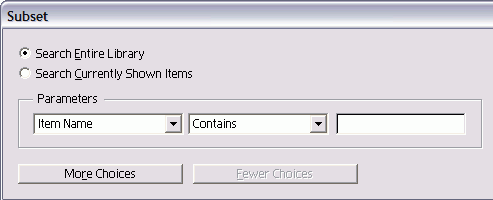
Рис. 12.9. Диалоговое окно Subset позволяет находить определенные библиотечные элементы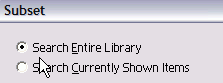
Рис. 12.10. Критерии поиска в диалоговом окне 'Subset позволяют искать определенные элементы в библиотеке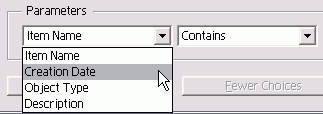
Рис. 12.11. Меню Parameters позволяет выбирать, какая часть информации об элементе разыскивается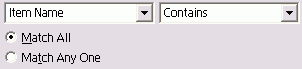
Рис. 12.12. Критерии соответствия в диалоговом окне Subset служат для согласования элементов поиска - Щелкните по переключателю Match All (Совпадение по всем), чтобы указать только те элементы, которые соответствуют всем поисковым вариантам (рис. 12.12).
Или:
Щелкните по переключателю Match Any One (Совпадение по любому), чтобы найти элементы, которые встречаются хотя бы в одном из поисковых параметров.
- Щелкните ОК, чтобы отобразить только те элементы, которые отвечают поисковым критериям.
Используйте кнопки Back (Назад) или Forward (Вперед) для перемещения по ранее установленным поисковым настройкам в диалоговом окне Subset.
Отображение всех библиотечных элементов
Выберите опцию Show All (Показать все) из подменю палитры Library.
Сортировка библиотечных элементов
Выберите опцию из выпадающего меню Sort Items (Сортировать элементы) в палитре Library:
- By Name (По имени) – расстановка элементов в алфавитном порядке;
- By Oldest (По старейшим) – расстановка элементов в порядке их добавления, начиная с самых ранних элементов;
- By Newest (По новейшим) – расстановка элементов в порядке их добавления, начиная с самых новых элементов;
- By Type (По типу) – упорядочение элементов в группах по категориям.
